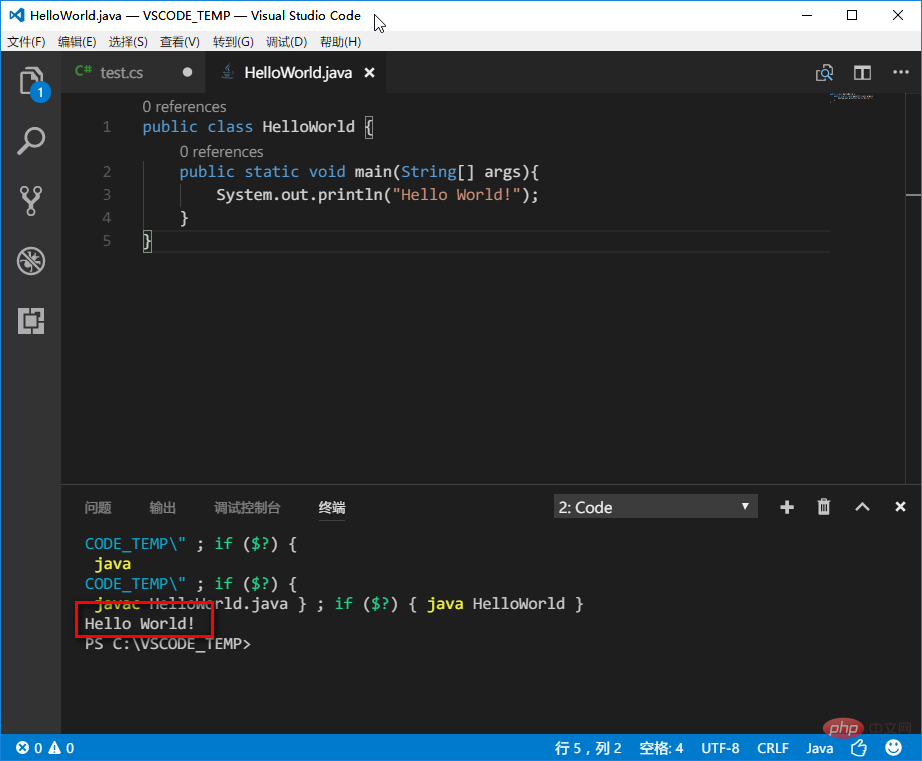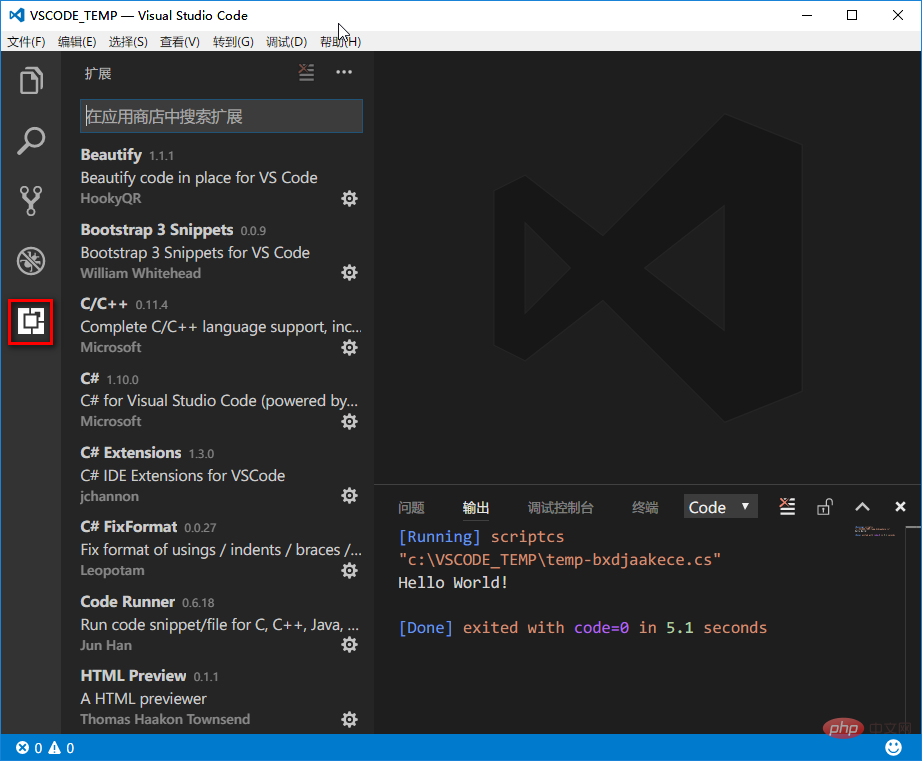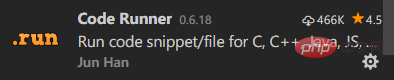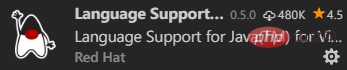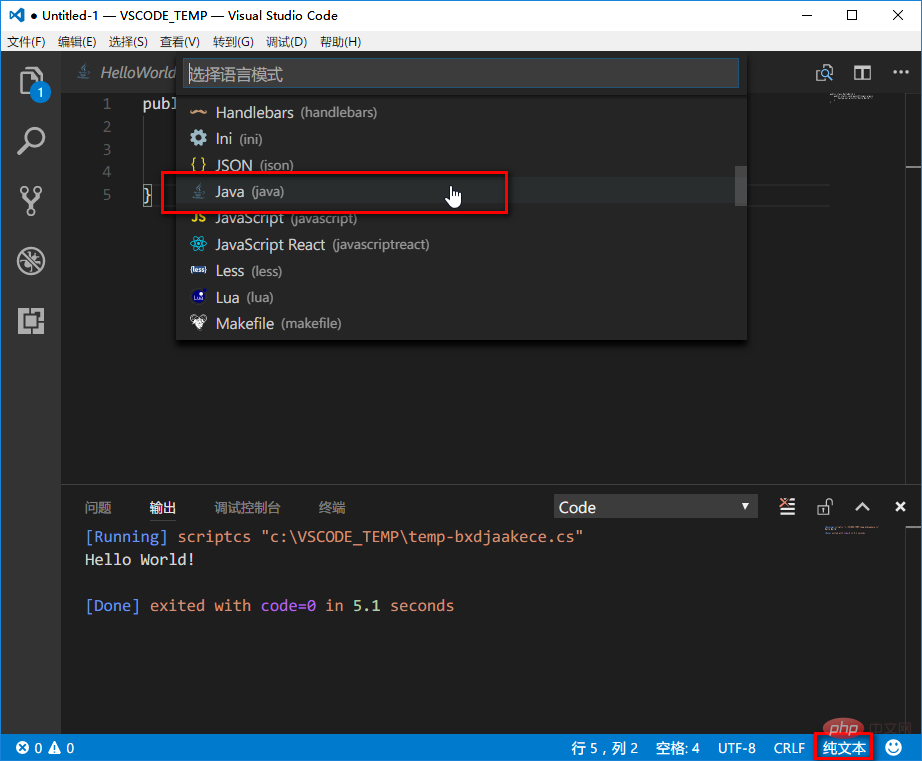vscode写java的方法:首先下载VSCode并安装运行;然后点击界面左侧的扩展图标,安装JDK配置环境变量;接着安装Java扩展并打开一个Java代码文件;最后右击编辑窗口,并选择“Run Code”即可。
很多情况下,我只是想要编写一个非常简单的 Java 程序,只有几行代码,看看运行结果而已。虽说 Visual Studio / Eclipse / IntelliJ IDEA 功能强大,但是太重,使用起来有种杀鸡用牛刀的感觉。
推荐课程:Java教程。
现在多了一种选择,就是使用 Visual Studio Code(VS Code)这个微软推出的强大的文本编辑器。可以先看一下效果:
首先要有一些前提条件
下载 VS Code 并安装,运行 VS Code,点击左侧的 扩展 图标,
然后搜索并安装以下扩展:
运行 Java 代码所需要的步骤
安装最新版的 JDK 与 JRE(下载页面)
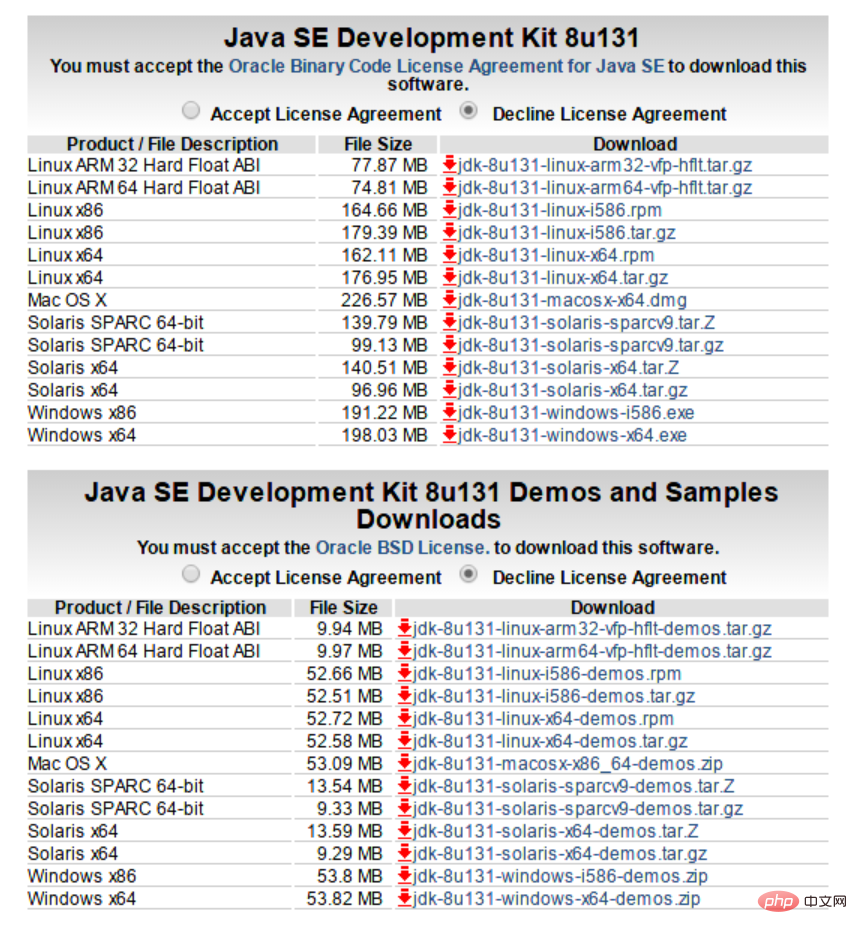
安装完成后,在命令提示符或者 PowerShell 中输入java -version和javac -version,能够显示正确的 Java 版本号,就说明之前的配置已经正确。
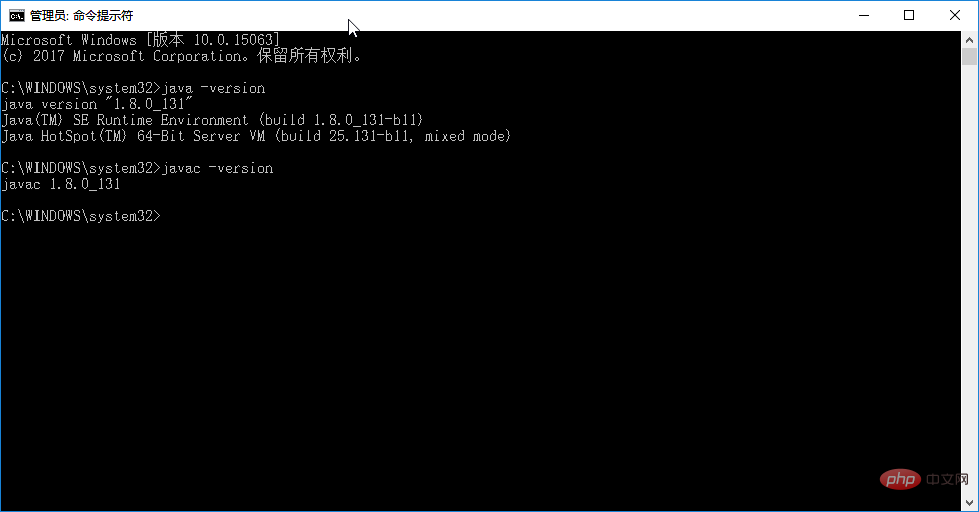
打开一个 Java 代码文件,右击编辑窗口,并选择Run Code,就会在终端窗口中显示程序运行结果。
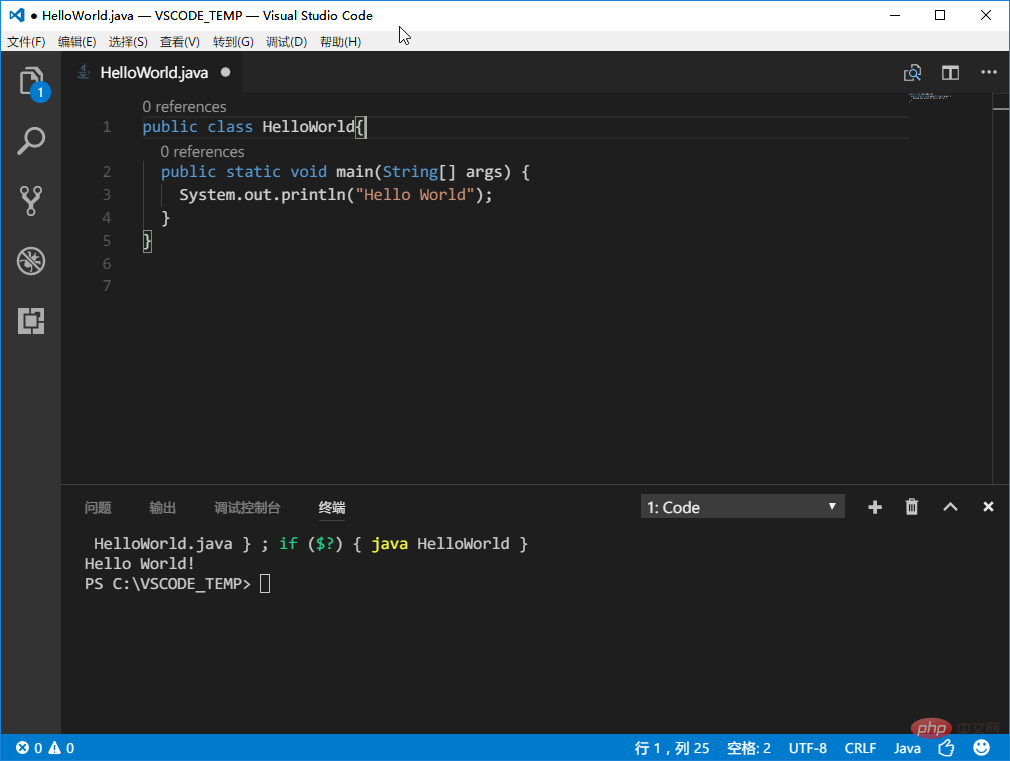
这时就可以在里面编写Java程序了。